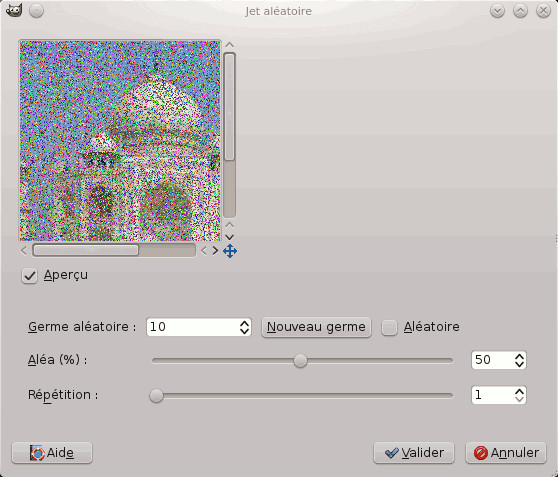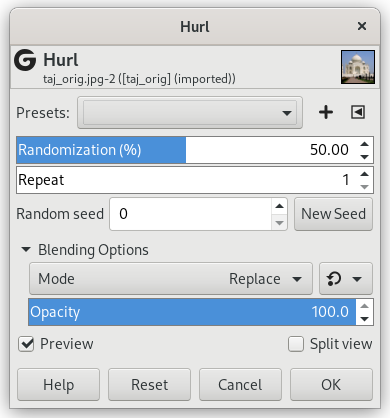Le filtre Jeter change au hasard la couleur des pixels affectés, et produit un véritable bruit aléatoire. Tous les canaux de couleur sont rendus aléatoires, ainsi que le canal alpha (s’il est présent). La même probabilité est assignée à toutes les valeurs possibles, et les valeurs d’origine ne sont pas prises en compte. La quantité de pixels affectés dans un calque actif ou dans une sélection est déterminée par l’option Aléa (%).
- Presets, « Input Type », Rognage, Blending Options, Preview, Merge filter, Split view
-
![[Note]](images/note.png)
Note Ces options sont décrites dans Section 2, « Options communes ».
- Aléa (%)
-
Le curseur représente le pourcentage de pixels de la sélection ou du calque actif qui peuvent être affectés par le filtre.
- Répétition
-
Le curseur représente le nombre de fois où le filtre sera appliqué. Dans le cas du filtre Jeter, ce curseur n’est pas particulièrement utile puisqu’on peut obtenir le même résultat plus rapidement, en choisissant une valeur plus grande pour Aléa (%).
- Graine aléatoire, New Seed
-
This option controls the randomness of the filter. The Random seed box lets you manually enter a seed for the randomization algorithm used. You can also generate a random seed by pressing the button. If the same random seed is used in the same situation, the filter produces exactly the same results. A different random seed produces different results.